著重养生之道的人们都知道,花生是大补之品,特殊是对他们的神经系统而言,因而堪称“脑黄金”产妇阶段他们都提议很大要吃花生,这种易于小宝宝的神经系统发育所以,六天吃两个......
2024-02-19 217
Windows10如何关闭睡眠和修改屏幕自动关闭时间?
1VMWorkPRO14如何免费安装
6Windows10ios原版系统怎么安装
6VMWorkPRO14如何安装Windows 10


首先运行Windows10操作系统,用鼠标左键单击桌面左下角的【windows徽标】按钮,打开【开始菜单】。
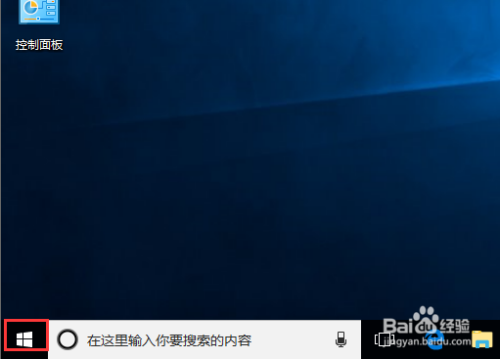
在打开的【开始菜单】左下角点击【设置】按钮,打开modern设置界面,进行windows设置操作。

接着在弹出的【windows设置】选项卡界面选择左上角的【系统】选项。
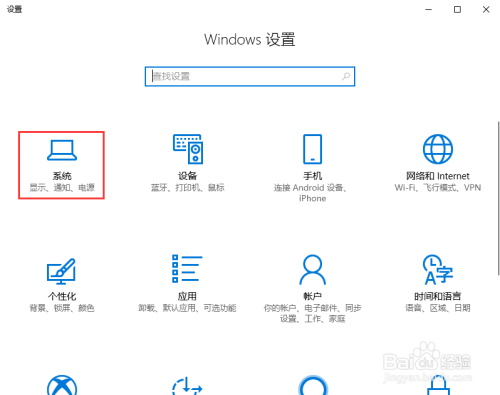
接着在弹出的【系统】对话框左侧,切换到【电源和睡眠】选项卡。
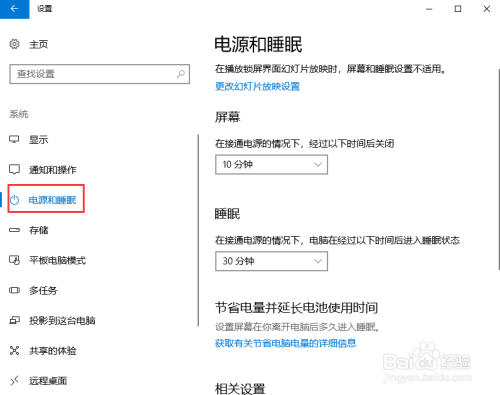
接着在【电源和睡眠】右侧的【屏幕】下的下拉框中选择【从不】或其他时间,完成修改屏幕自动关闭时间的操作。
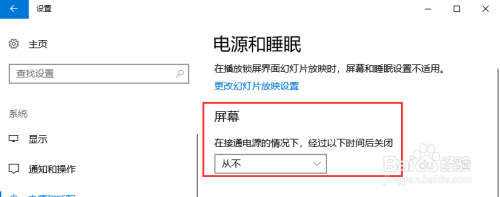
接着在【电源和睡眠】右侧的【睡眠】下的下拉框中选择【从不】或其他时间,完成关闭电脑睡眠的操作。

接着在【电源和睡眠】右侧的【相关设置】下点击【其他电源设置】进行近一步的电源管理的设置。
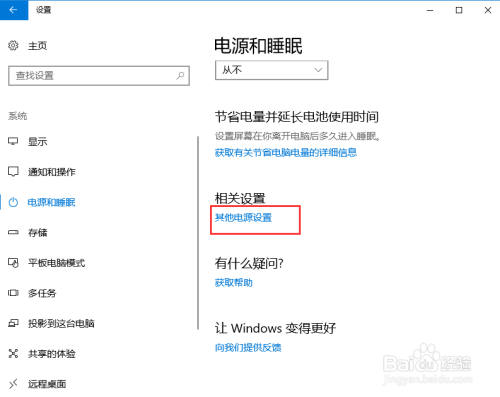

以上方法由办公区教程网编辑摘抄自百度经验可供大家参考!
相关文章
著重养生之道的人们都知道,花生是大补之品,特殊是对他们的神经系统而言,因而堪称“脑黄金”产妇阶段他们都提议很大要吃花生,这种易于小宝宝的神经系统发育所以,六天吃两个......
2024-02-19 217
有天数早起也分为左边早起和左边早起,而引发左边早起的其原因有很多,接下去他们就来看细看引发左边早起的其原因和什么样化解操作方式01先期确诊左边早起的其原因,他们如......
2024-02-19 231
古时,中草药都是药食同源的收藏品,因此食用中草药的方式有许多种其中也有许多人讨厌用中草药异药喝,中草药泡出的酒能称之为草药,为什么叫草药呢?即使草药具备化疗作用和养......
2024-02-19 182